本文主要是介绍win10休眠_win10系统超实用优化设置,只需5招,让你的电脑运行如飞!,希望对大家解决编程问题提供一定的参考价值,需要的开发者们随着小编来一起学习吧!

随着科技的发展,电脑从一开始的“大块头”到现在的“笔记本”,操作系统也从xp升级至win10系统。
但是许多人因为前期win10的各种BUG,对win10系统敬而远之。但是,正如饭要一口一口的吃,系统的完善也要一步一步来!

虽然一开始win10系统因为各种毛病被嫌弃,但是Win10系统推出至今,在庞大用户群的协助下,系统已经相当成熟了,以往被人诟病的bug也逐步修整。
所以作为一个拥有4岁电脑的大白菜,对于电脑升级win10系统也是报以十分大的期望!就在大白菜出去溜达了一圈之后,win10系统安装完毕,那充满科技感的桌面真是赏心悦目!
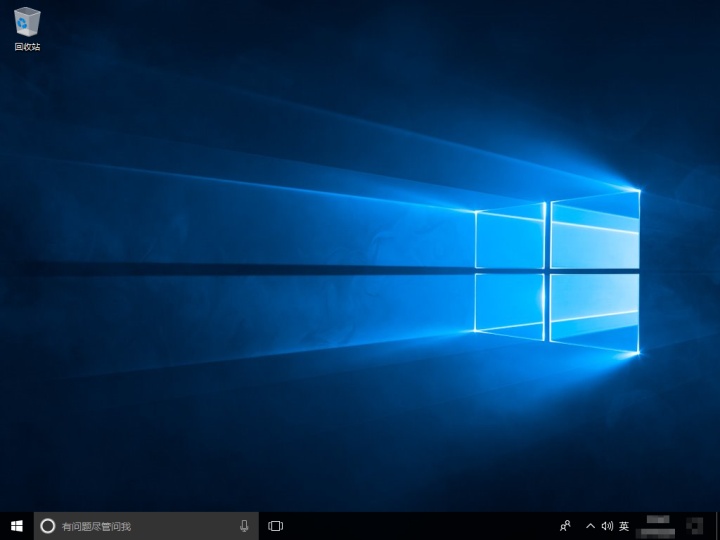
但是!没想到电脑升级win10系统后,居然让大白菜出现了时间变慢的错觉。
就问你有没有试过明明手上的鼠标都移动了,但是电脑屏幕上的指针居然在“挪动”!!!
有没有试过文件夹卡成一张张图片,都“叠”起来了!!!
最过分的是,CPU的占用率高的离谱,但是大白菜连个office都没打开!!!
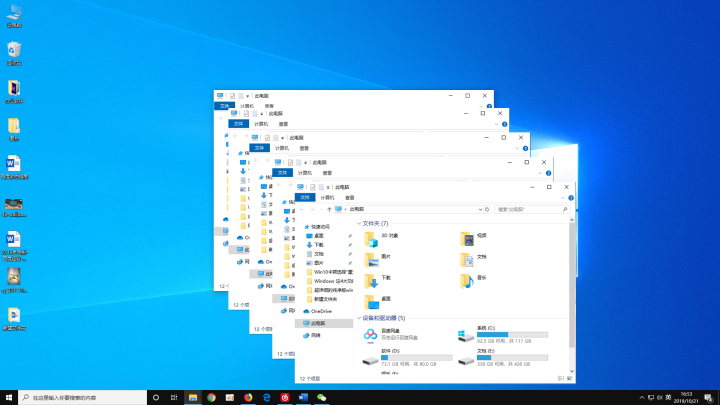
根据大白菜多年的经验分析,这里最大的问题是不匹配!
电脑硬件和软件之间是需要维持一个匹配的状态,一个功能强大的系统可以让一台配置强悍的电脑发挥出最优质的性能。
但是对于一般的电脑用户来说,win10系统中有许多的设置和功能都是不太实用的,甚至会拖电脑后腿,而对于大白菜这台4岁的电脑来说,这一点表现的淋漓尽致,真是够了!

难道大白菜的电脑就不配拥有win10系统吗?升级之后电脑变卡,已经不是个例了,大白菜的许多朋友电脑升级win10系统后,电脑或多或少都有运行缓慢的情况。
所以为了亲爱的朋友们,为了4岁的电脑,大白菜逮住了技术部的小哥哥,得到了超实用的win10系统优化方案,只需要5项设置,就能让你的电脑速度恢复正常,还有可能会更快哟~

接下来,大白菜就说一下win10系统超实用的5项优化设置吧!
第一项设置:禁用服务
Win10系统的服务功能,大家都晓得吧。其实功能是没有问题的,只是很多的服务确实不怎么用得上,其中有6项服务占据了较多的资源,关闭之后对系统影响不大,而且还能明显感觉到系统的运行速度提升。

主要是以下6项服务:
1、【Connected User Experiences and Telemetry】
2、【Diagnostic Execution Service】
3、【Diagnostic Policy Service】
4、【Diagnostic Service Host】
5、【Diagnostic System Host】
6、【Windows Search】下面以禁用【Windows Search】为例,操作步骤如下:
1、同时按住“win+R”,打开运行窗口后,输入“services.msc”并单击“确定”
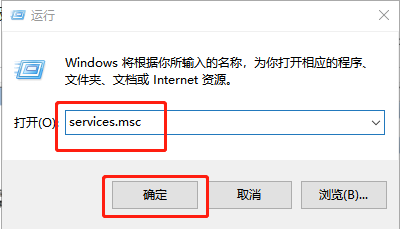
2、进入服务页面后,找到【Windows Search】服务,鼠标右击并选择“属性”
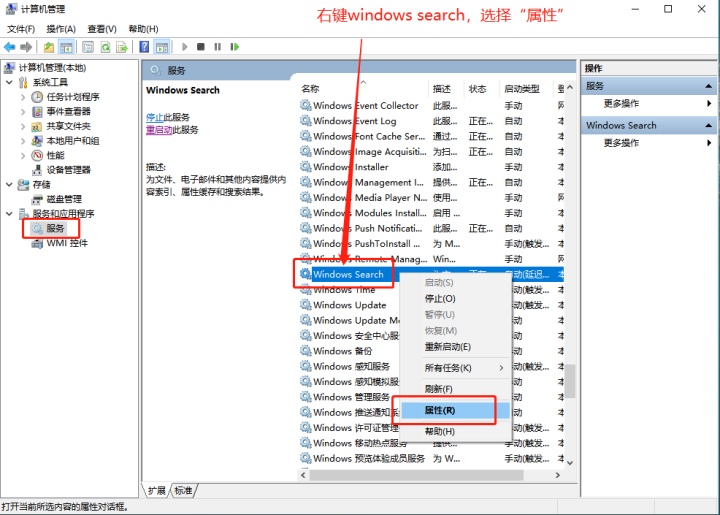
3、进入属性页面后,设置启动类型为“禁用”,最后单击“确定”即可。
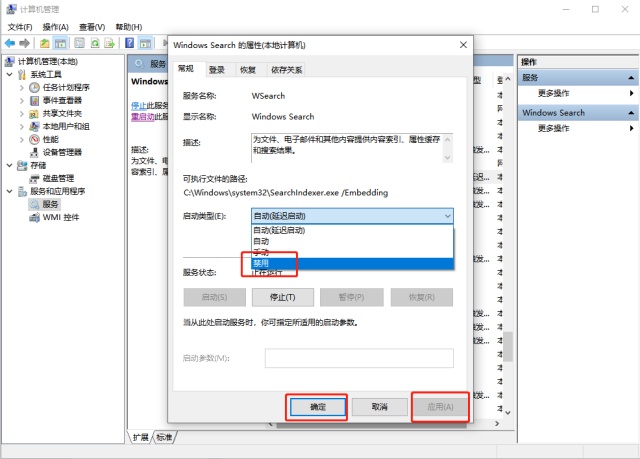
第二项设置:关闭P2P分享服务
P2P是指系统默认分享电脑所下载的更新和应用到其他电脑,容易使隐私泄露,而且一般是在后台自动运行,也是CPU飙升的元凶之一。

关闭步骤如下:
1、同时按住“win+i”,进入设置页面后,单击“更新与安全”
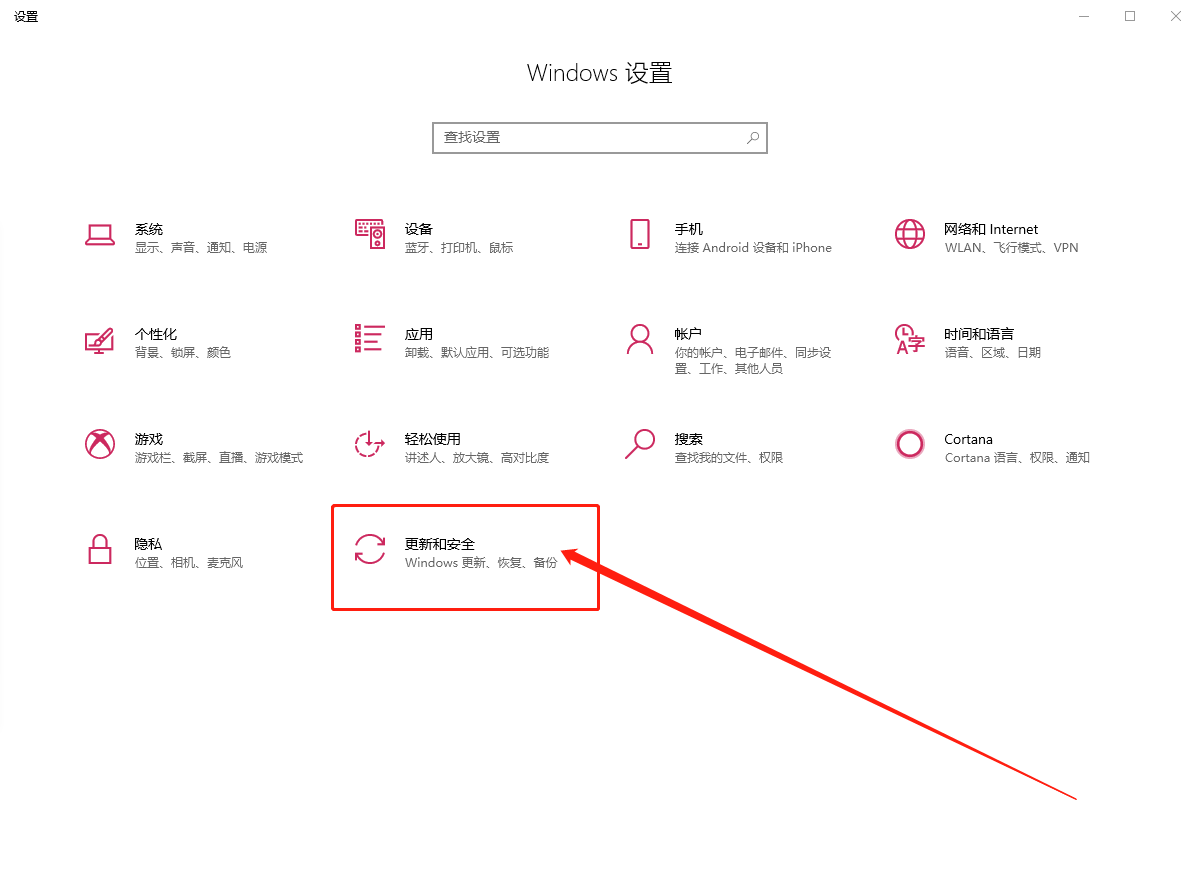
2、切换至“传递优化”选项卡,然后关闭“允许去其他电脑下载”即可
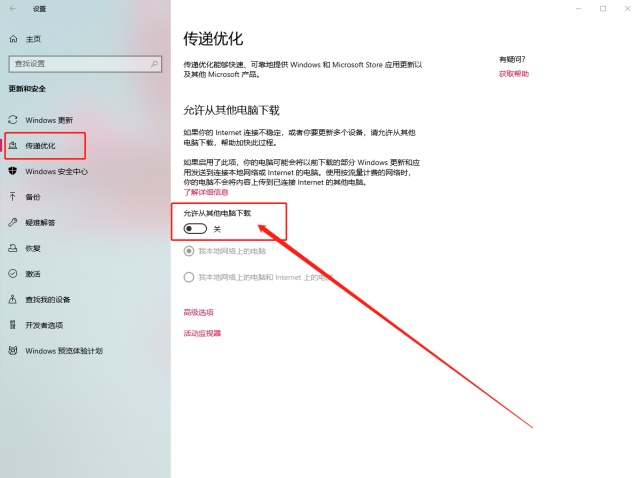
第三项设置:关闭休眠
很多人都不知道,电脑在进入休眠状态的时候,会将当前的操作记录下来,重点是它会使用内存为载体。既然这样,我们就只保留功能相似的“睡眠”,休眠就不用了吧!

关闭步骤如下:
1、同时按住“win+x”打开隐藏菜单,选择“命令提示符(管理员)”
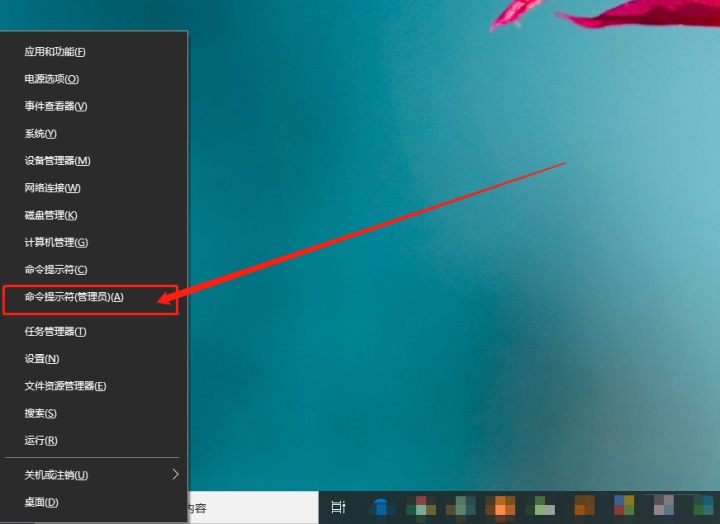
2、进入命令页面后,输入【powercfg -h off】,命令运行完毕后,重启电脑即可关闭休眠
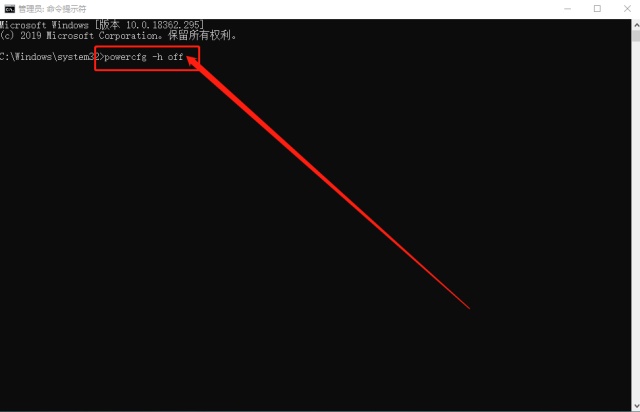
第四项设置:禁用开机自启

禁用步骤如下:
1、右键任务栏空白处,选择“任务管理器”
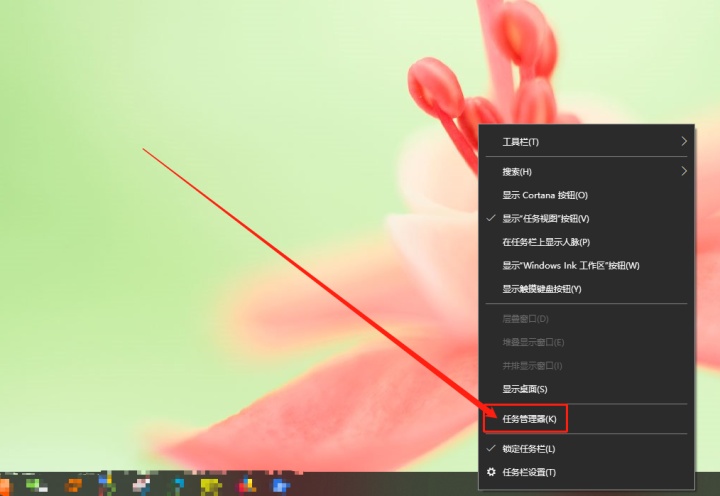
2、单击“详细信息”进入任务管理器详细页面
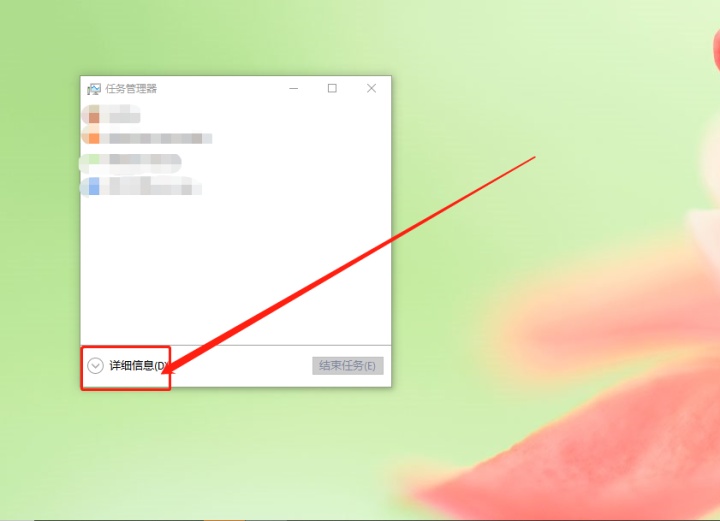
3、切换至“启动”选项卡,右键不需要开机启动的程序,选择“禁用”即可~
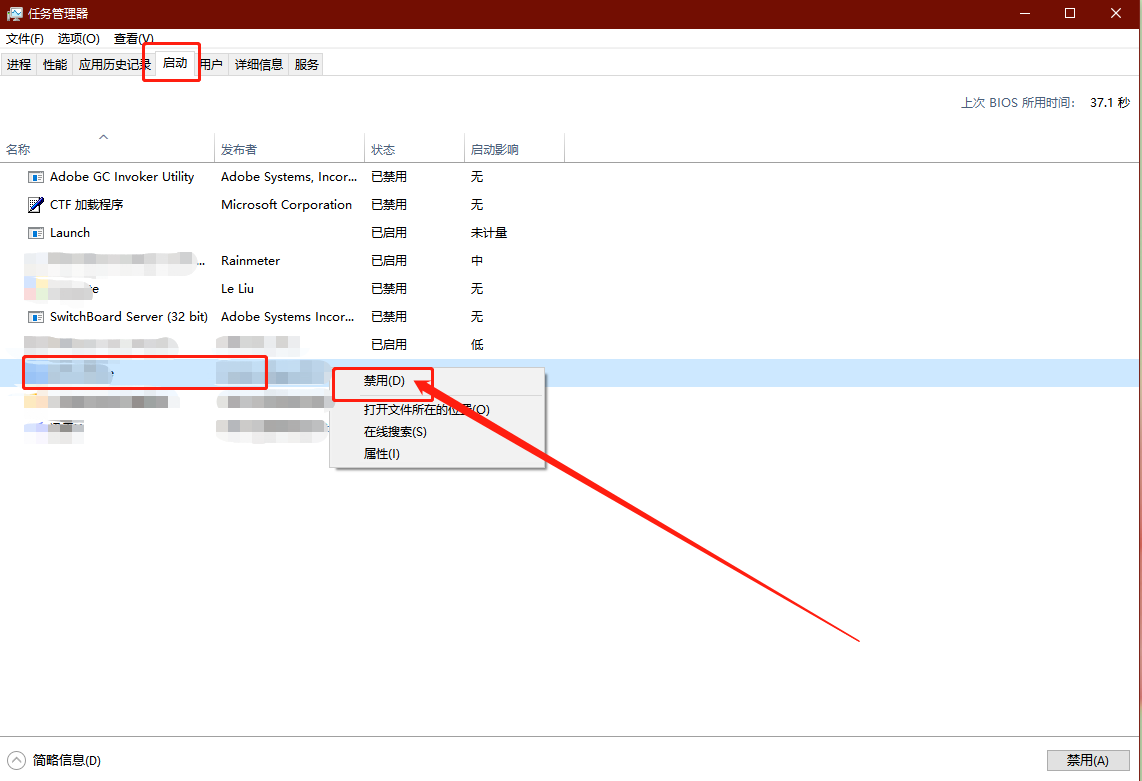
第五项设置:开启快速启动

开启步骤如下:
1、在桌面左下角搜索框输入“设置”,点击“打开”
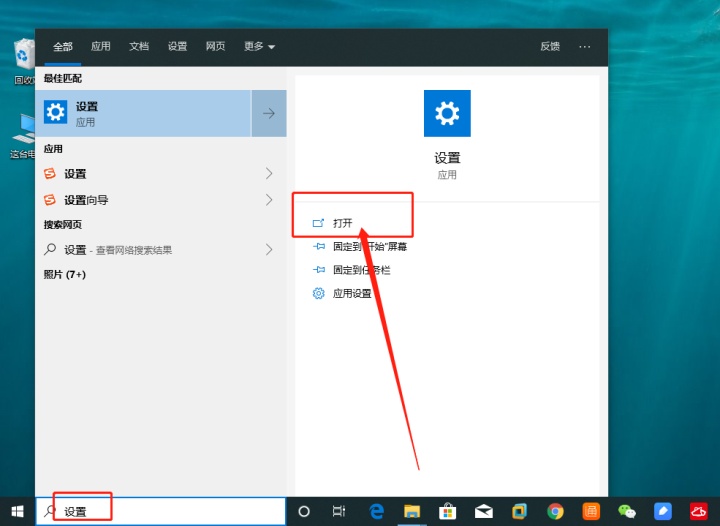
2、在设置页面中,单击“系统”
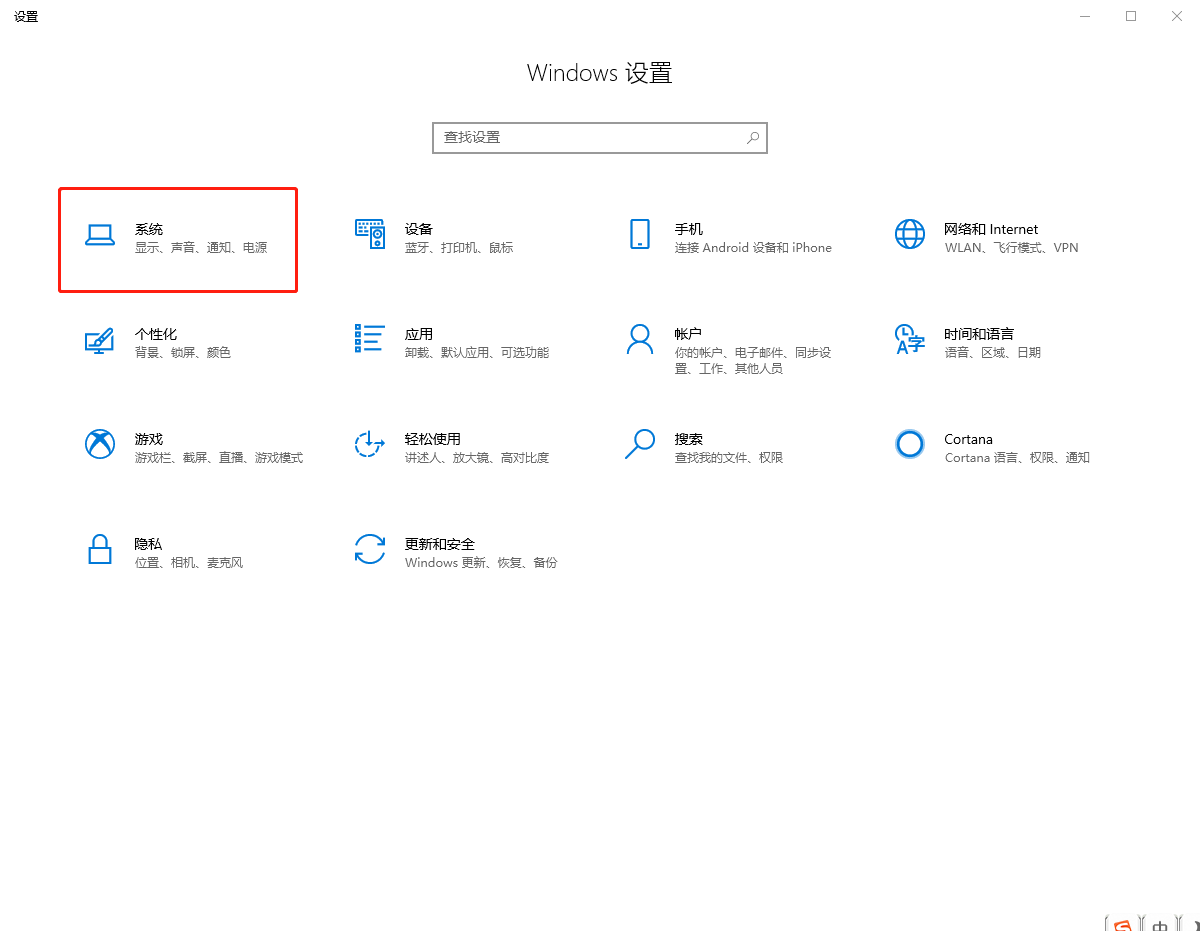
3、在系统左侧页面中,切换至“电源和睡眠”页面后,单击“其他电源设置”
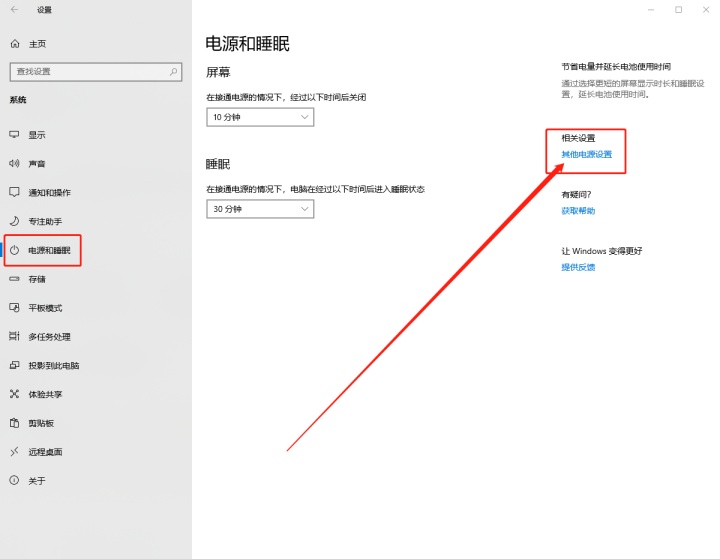
4、继续单击“选择电源按钮的功能”
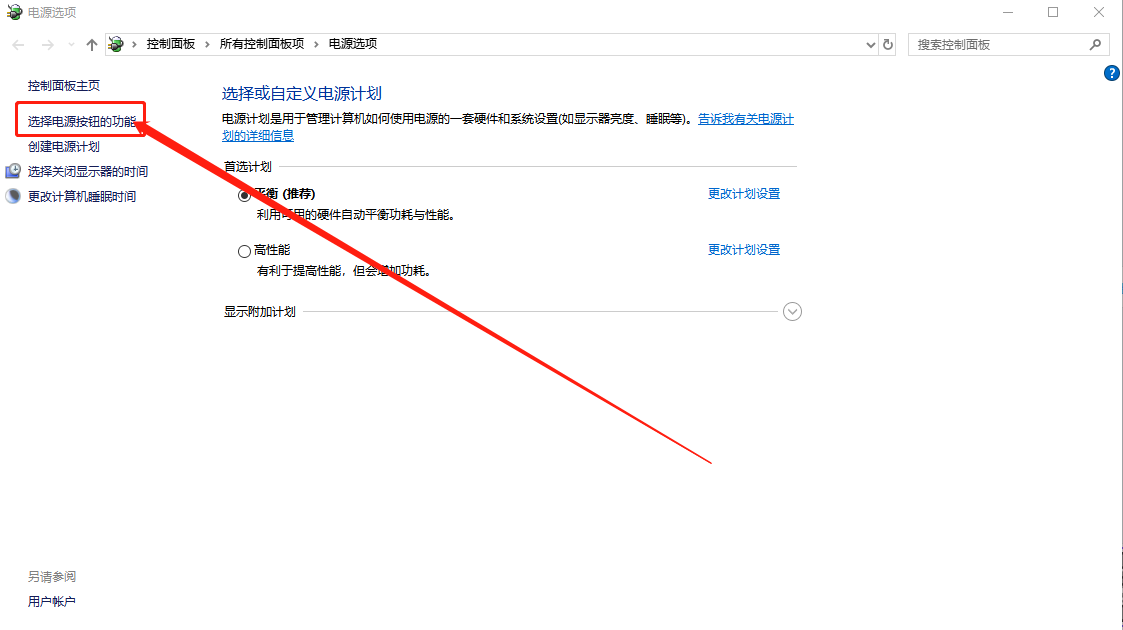
5、最后先单击“更改当前不可用的设置”,再勾选“启用快速启动”,单击“保存修改”即可

以上就是本次大白菜分享的win10系统超实用优化设置,只需5招,让你的电脑运行如飞!
这篇关于win10休眠_win10系统超实用优化设置,只需5招,让你的电脑运行如飞!的文章就介绍到这儿,希望我们推荐的文章对编程师们有所帮助!









